Fedora 31 è un aggiornamento tanto necessario e se non hai la possibilità di verificarne le funzionalità, puoi saperlo da questo link. Come al solito, puoi installare Fedora 31 come una nuova installazione o un aggiornamento da una versione precedente di Fedora.
In questa guida, darai uno sguardo approfondito all'aggiornamento della tua attuale versione di Fedora alla nuova versione di Fedora 31. Sarai esposto a due metodi di aggiornamento in cui puoi scegliere quello migliore adatto alle tue esigenze.
Aggiornamento a Fedora 31
Metodi di aggiornamento di Fedora 31:
- Metodo della riga di comando tramite Terminale
- Metodo dell'interfaccia utente grafica (GUI) tramite Fedora Update
Nota: Si consiglia vivamente di eseguire un backup completo del sistema prima di eseguire il processo di aggiornamento.
Metodo 1:aggiornamento di Fedora 31 utilizzando la riga di comando
Si prega di prestare attenzione durante l'utilizzo del terminale e seguire attentamente le istruzioni.
Passaggio 1. Per prima cosa, nel caso in cui sia necessario controllare la versione corrente di Fedora, utilizzare uno dei seguenti comandi.
Usa il comando lsb_release per ottenere la tua versione di Fedora:
lsb_release -a
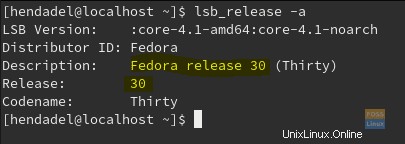
Oppure puoi visualizzare il contenuto del file os-release come segue:
cat /etc/os-release
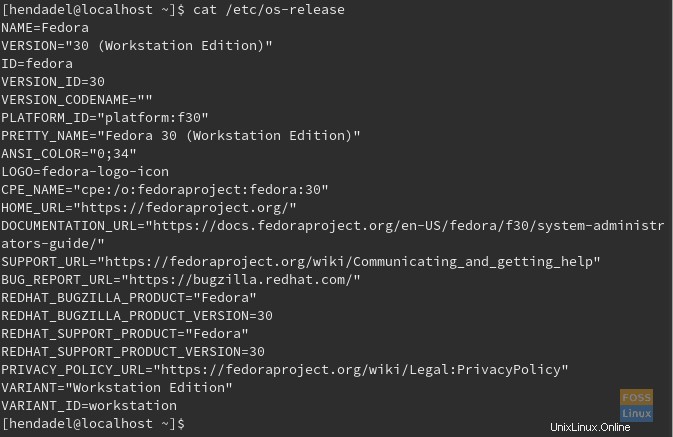
Come puoi notare, l'attuale versione di Fedora è 30.
Passaggio 2. Per eseguire l'aggiornamento a Fedora 31, è necessario prima aggiornare il sistema Fedora corrente con i pacchetti più recenti. Quindi usa i seguenti due comandi per aggiornare il tuo attuale Fedora.
sudo dnf update sudo dnf upgrade --refresh
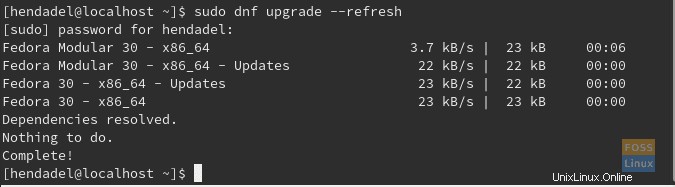
Passaggio 3. Ora installiamo il plug-in di aggiornamento DNF:
sudo dnf install dnf-plugin-system-upgrade
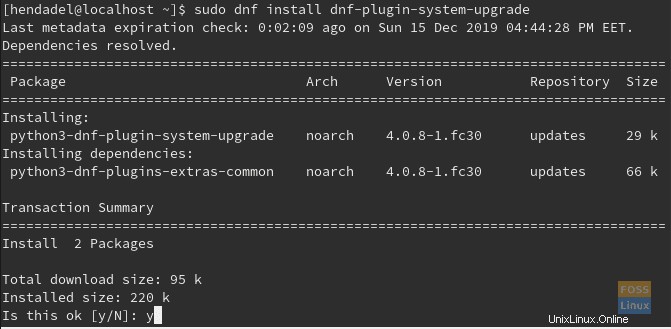
Passaggio 4. Dopo aver aggiornato l'attuale Fedora e aver installato il plug-in di aggiornamento DNF, iniziamo il nostro processo di aggiornamento in cui scaricheremo Fedora 31 e inizieremo il processo di aggiornamento.
sudo dnf system-upgrade download --releasever=31

Conferma il download di Fedora 31.
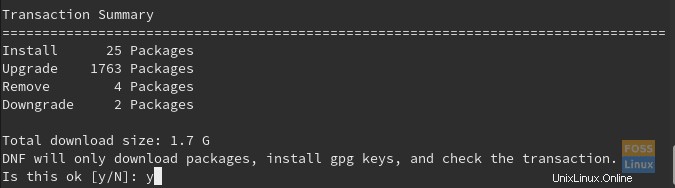
Durante il processo di aggiornamento, ti potrebbe essere chiesto di importare la chiave della firma GPG dalla precedente versione di Fedora alla nuova Fedora 31.
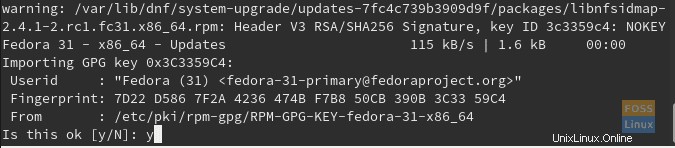
Se tutto funziona correttamente, troverai la chiave della firma GPG importata correttamente.

Come puoi vedere, il Fedora 31 è stato scaricato correttamente. Ora vai al passaggio successivo.
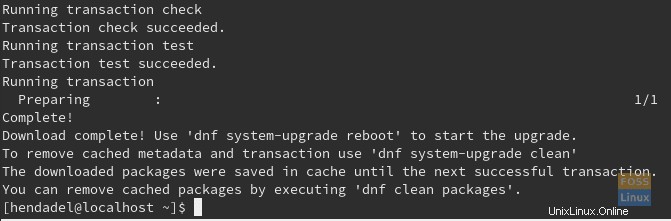
Passaggio 5. Quindi, aggiorniamo il tuo sistema usando il comando di riavvio.
sudo dnf system-upgrade reboot

Ora il tuo sistema si riavvierà e inizierà il processo di aggiornamento. Ora puoi prendere il tuo caffè perché ci vorrà del tempo.
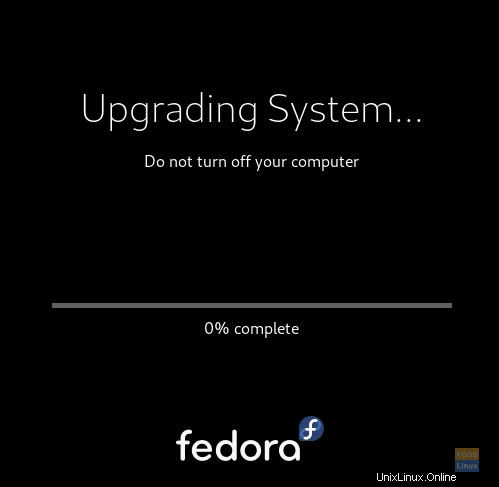
Controlla di tanto in tanto l'aggiornamento del tuo sistema.
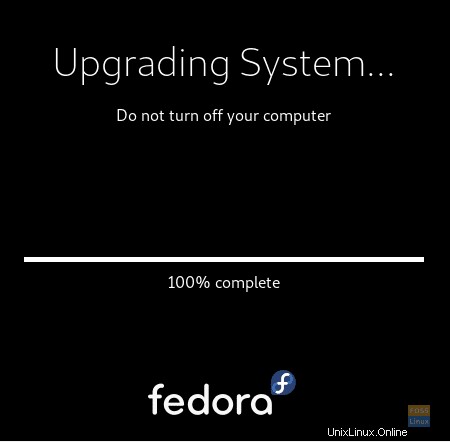
Passaggio 6. Quando il tuo sistema si avvia, puoi controllare la versione corrente di Fedora per assicurarti che sia stata aggiornata correttamente.
lsb_release -a
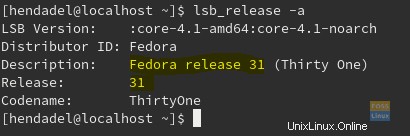
E infine, come mostrato nello screenshot sopra, il tuo sistema è stato aggiornato a Fedora 31.
Metodo 2:modalità GUI
Se il modo della riga di comando non è la tua tazza di tè, anche il modo della GUI è una buona scelta. Useremo il software manager di GNOME.
Passaggio 1. Innanzitutto, devi controllare la tua versione corrente di Fedora. Dall'angolo in alto a sinistra del desktop, apri le Attività scheda.
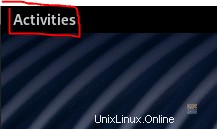
Passaggio 2. Nella barra di ricerca, cerca le Impostazioni app e aprila.
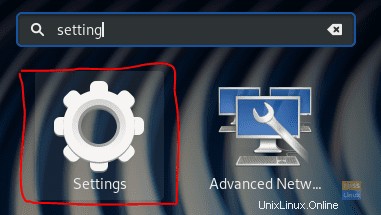
Passaggio 3. Quando le Impostazioni si apre l'app, seleziona Informazioni opzione dal pannello di sinistra.
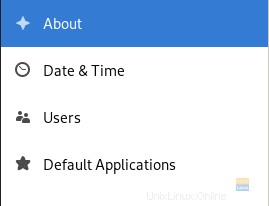
Passaggio 4. Nel pannello di destra vedrai la versione corrente di Fedora.
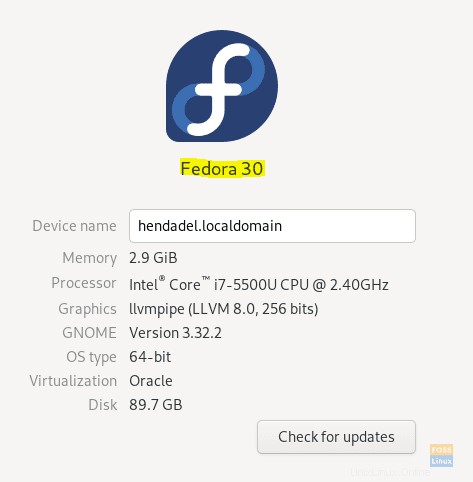
Come puoi vedere nello screenshot sopra, l'attuale versione di Fedora è 30. Fai clic sul pulsante "Verifica aggiornamenti" per eseguire l'aggiornamento a Fedora 31. Se questo non funziona, puoi invece controllare gli aggiornamenti dal pacchetto software come nel passaggio successivo .
Passaggio 5. Dalla scheda Attività, apri il pacchetto software.
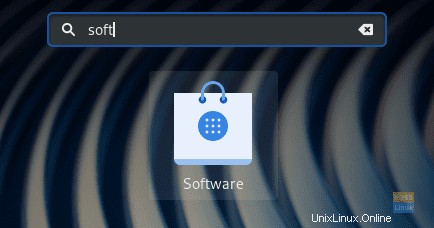
Passaggio 6. Seleziona la scheda Aggiornamenti per verificare la presenza di aggiornamenti.

Passaggio 7. Come vedrai, riceverai un messaggio che Fedora 31 è ora disponibile.
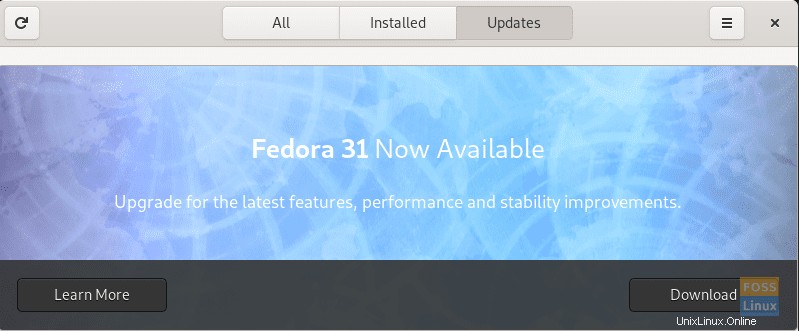
Passaggio 8. Premi il pulsante Download e osserva l'avanzamento della barra di download.
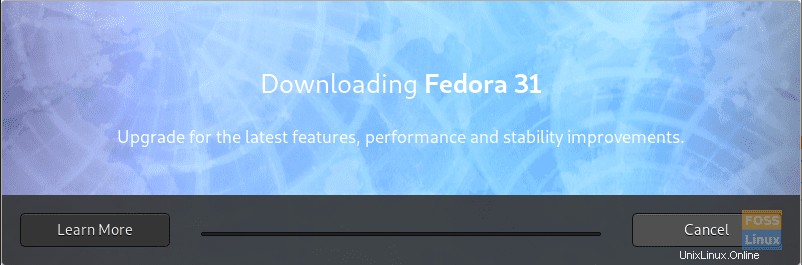
Al termine del download, il software Gnome riavvierà il sistema per applicare le modifiche. Ci vorrà del tempo, quindi prenditi una pausa fino al completamento del processo di aggiornamento.
Passaggio 9. All'avvio del sistema, puoi verificarne la versione.
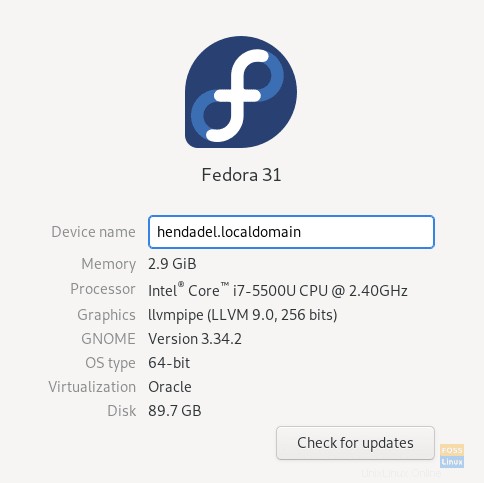
Si tratta dell'aggiornamento a Fedora 31. Spero che la nuova versione ti piaccia.